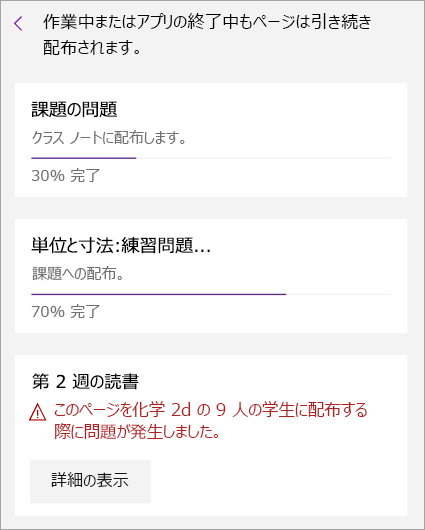Class Notebook でページの配布中にエラーが発生した場合は、次の手順に従って診断ログとセッション ID を生成し、サポート チームと共有します。
注: これらの手順は、Microsoft 365 Education ライセンスを持つユーザーに適用されます。
OneNote for the web
-
[クラス ノートブック] タブの [ページの配布] ボタンを使用した後にエラー メッセージが表示された場合は、キーボードの Ctrl キー と ~ キーを同時に押します。
-
Class Notebook では、エラーの原因に関するセッション情報が生成されます。 [ ログのエクスポート] を選択します。
-
ログは、Excel で開くことができる .csv ファイルとして自動的にダウンロードされます。
-
問題を報告して問題を解決するには、 https://aka.ms/edusupport にアクセスしてください。 必要な情報を入力し、.csv ファイルをレポートに添付して、[送信] を選択します。
OneNote for Windows 10
-
[クラス ノートブック] タブの [ページの配布] ボタンを使用した後にエラー メッセージが表示された場合は、キーボードの Ctrl キー と ~ キーを同時に押します。
-
Class Notebook では、エラーに関連付けられたセッション ID 番号が生成されます。
-
問題を報告して問題を解決するには、 https://aka.ms/edusupport にアクセスしてください。 必要な情報を入力し、セッション ID を含め、[ 送信] を選択します。診断ログをレポートに添付する場合は、上記の手順を使用して、OneNote for the webでエラーを再現してみます。
ヒント: https://aka.ms/edusupport を使用して、Microsoft 365 Education アプリのエラーを報告できます。